Introduction
Ce document décrit les étapes à suivre pour collecter les journaux et les sorties de commande nécessaires à partir de Cisco DNA Center.
Conditions préalables
Exigences
Cisco vous recommande de prendre connaissance des rubriques suivantes :
- L'utilisateur doit disposer d'un accès à l'interface de ligne de commande (CLI) de Cisco DNA Center.
- Pour vous connecter à Cisco DNA Center à l'aide de l'interface de ligne de commande, vous devez vous connecter via SSH (Secure Socket Shell) à l'adresse IP de votre Cisco DNA Center en utilisant maglev comme nom d'utilisateur sur le port 2222.
Composants utilisés
Les informations contenues dans ce document sont basées sur les versions de matériel et de logiciel suivantes :
The information in this document was created from the devices in a specific lab environment. All of the devices used in this document started with a cleared (default) configuration. Si votre réseau est en ligne, assurez-vous de bien comprendre l’incidence possible des commandes.
Informations générales
Fournir ces informations dès le départ dans une demande de service (SR) du centre d'assistance technique (TAC) vous aide à résoudre rapidement votre problème.
Outil AURA permettant de vérifier l'état de santé, l'évolutivité et la préparation à la mise à niveau
Exécutez l'outil AURA disponible sur Github pour vérifier l'état de santé, l'évolutivité et la préparation à la mise à niveau du Cisco DNA Center. L'outil peut également capturer les sorties des périphériques de fabric, ISE et WLC pour effectuer plusieurs vérifications d'intégrité, de plan de contrôle, de plan de sécurité et basées sur Assurance. Il est extrêmement utile de l'exécuter avant une mise à niveau pour garantir une mise à niveau fluide et réussie. L'outil peut être planifié pour s'exécuter régulièrement.
Plus de détails disponibles ici.
Catégorisation des problèmes de Cisco DNA Center
Pour tout problème rencontré dans les composants mentionnés dans la description du problème, reportez-vous aux catégories de problèmes correspondantes détaillées en regard de la collecte des informations requises.
| Catégorie de problème |
Description du problème |
| Mise à niveau |
Toute défaillance observée lors des flux de mise à niveau du système/des applications. |
| Automatisation |
Sauvegarde et restauration
Haute disponibilité (HA)
Services gérés
Inventaire/Détection
Conception réseau
Provisionnement
Pools IP
Automatisation LAN
NAGER
Provisionnement de modèles
Provisionnement NFV
PNP
Licences Smart
Politique d'accès (ACA)
Cartes-Topologie
Problèmes d'intégration avec ISE, CMX, Cisco DNA-Spaces, UDN, NBAPI, NB-notifications, etc. |
| Provisionnement non SDA |
Toute défaillance observée dans les flux de provisionnement non SDA. |
| Assurance |
Analyses et rapports
Télémétrie
Toute autre défaillance observée dans les flux Assurance. |
| Problèmes de GUI |
Cela permet de collecter toutes les erreurs observées dans l'interface utilisateur graphique, en plus des informations requises dans d'autres compartiments spécifiques à la zone. |
| Accès défini par logiciel |
Toutes les défaillances observées sur les périphériques de fabric d'accès défini par logiciel. |
Journaux à collecter pour les problèmes de mise à niveau
Étape 1. À partir de l’interface de ligne de commande de Cisco DNA Center, collectez les résultats de commande suivants :
maglev system_updater update_info
maglev catalog settings display
maglev catalog release_channel display -V
maglev catalog settings validate
etcdctl get /maglev/config/cluster/cloud
maglev catalog system_update_package display
maglev catalog package display
Étape 2. Envoyez la sortie du service system-updater à un fichier journal et utilisez cette commande, puis collectez le fichier à partir du dossier /tmp.
magctl service logs -r system-updater > /tmp/system-updater.log
Étape 3. Collectez les journaux RCA comme indiqué dans ce document.
Journaux à collecter pour l'automatisation, l'assurance ou tout problème de provisionnement SDA / Non SDA
Étape 1. Collectez les journaux RCA comme indiqué dans ce document.
Étape 2 : exécution de l’outil Cisco DNA Center AURA
Journaux à collecter pour les problèmes de GUI
Étape 1. Collectez les journaux RCA comme indiqué dans ce document.
Étape 2 : exécution de l’outil Cisco DNA Center AURA
Étape 3 : collecte des fichiers HAR à partir du navigateur Web Instructions étape par étape pour Chrome suivre :
- Lorsqu'une erreur apparaît dans l'interface utilisateur graphique, accédez à la page et cliquez dessus avec le bouton droit de la souris, puis choisissez Inspect.
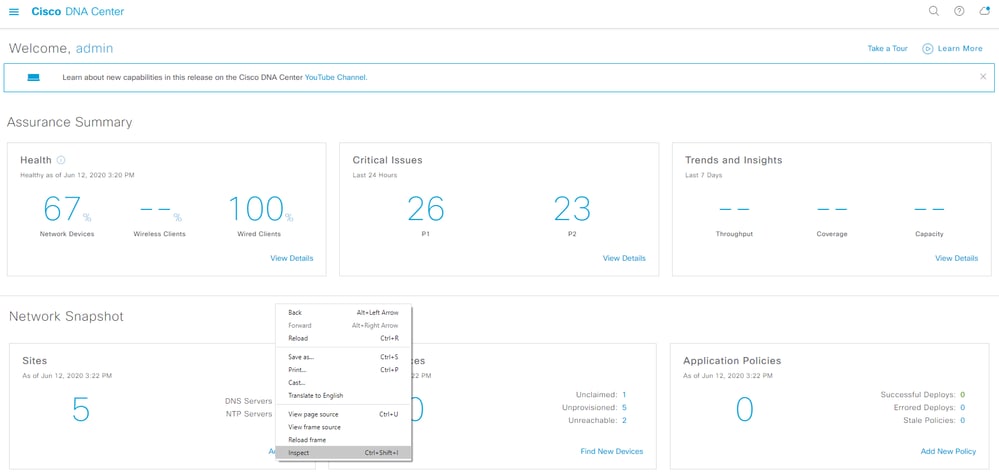
- Inspect ouvre les Outils de développement sur le côté droit de la page. Naviguez jusqu'à l'onglet Network et cliquez dessus, comme indiqué :
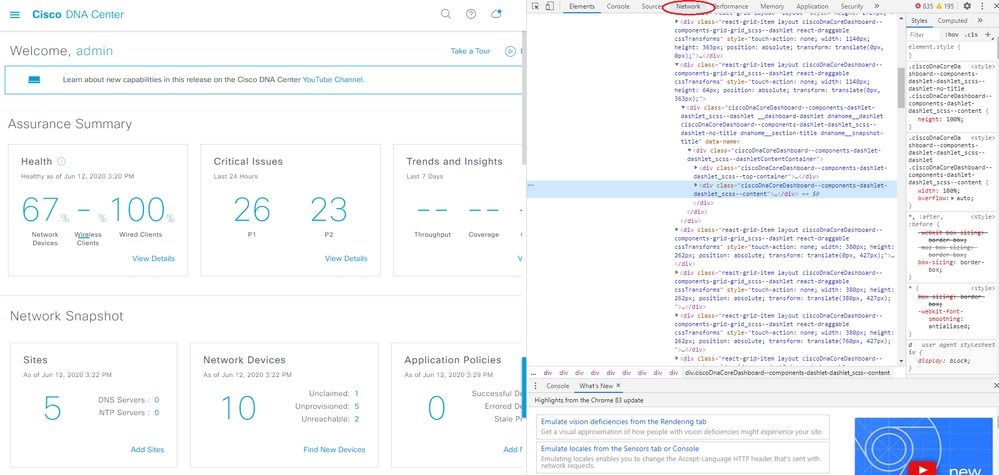
- Cliquez sur la flèche de téléchargement (Export HAR) comme indiqué :
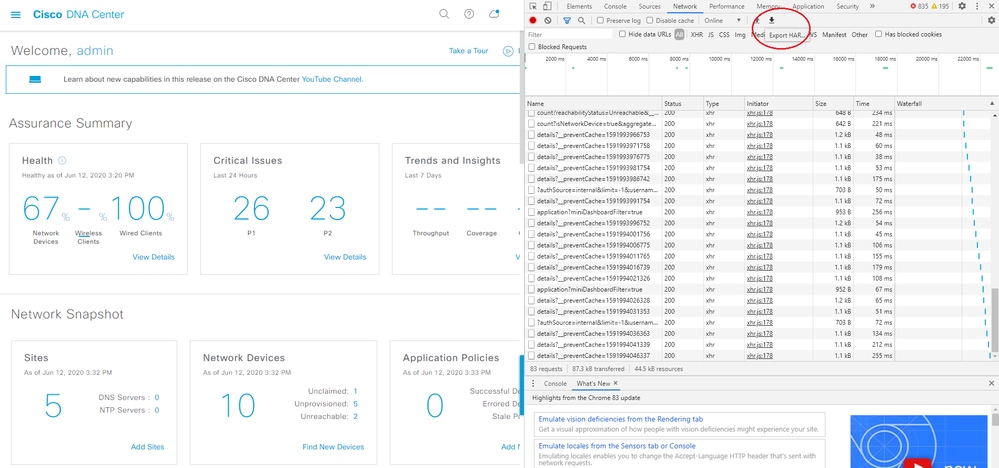
- Enregistrez le fichier HAR localement et veillez à le télécharger dans votre demande de service TAC.
Journaux à collecter auprès des périphériques réseau pour les problèmes réseau d'accès définis par logiciel
Étape 1. Collecter (via Cisco DNA Center Command Runner ou directement à partir de l’interface de ligne de commande du périphérique) à partir de tous les noeuds de contrôle, noeuds de périphérie, ainsi que des bords affectés pour un site de fabric d’accès défini par logiciel donné :
longueur de borne 0
show tech-support
show tech-support fabric
show tech-support lisp
show tech-support cef
show tech-support isis
show tech-support platform

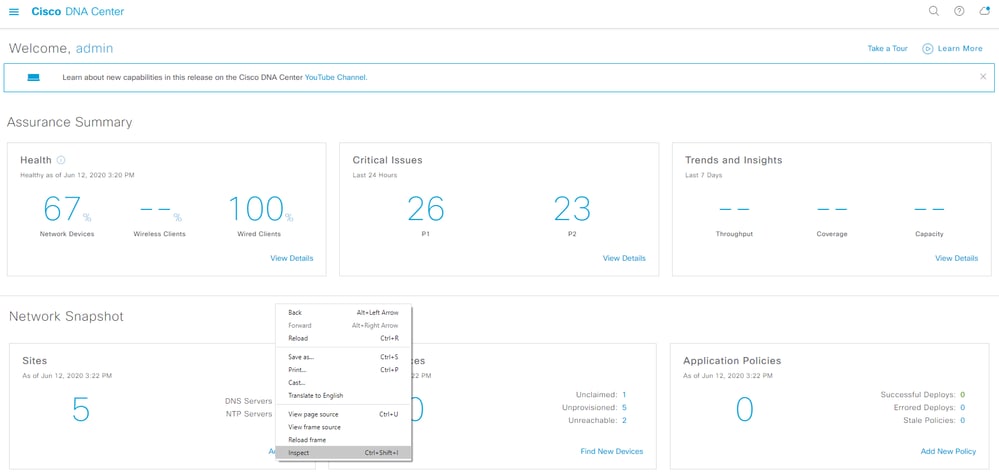
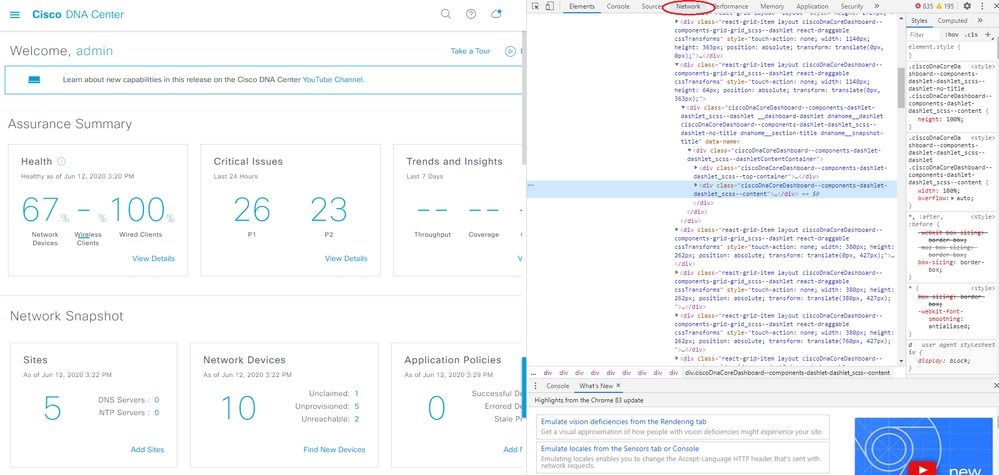
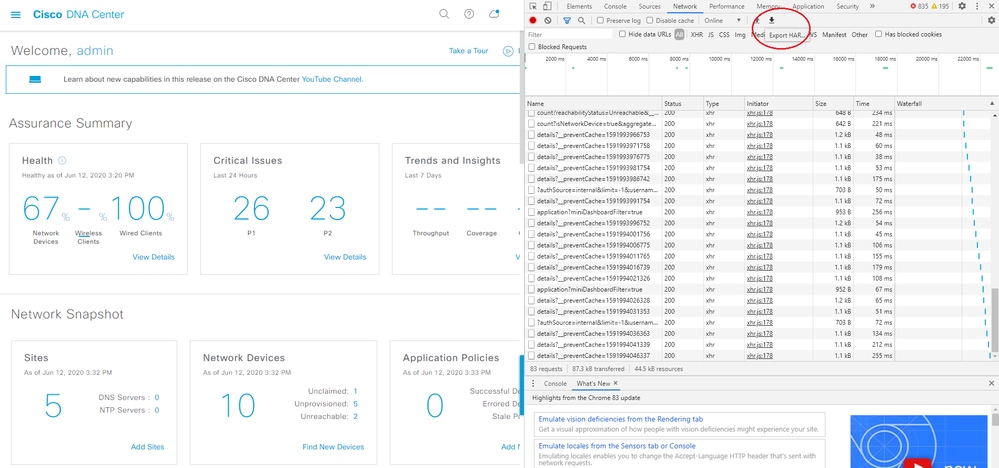
 Commentaires
Commentaires